¿Cómo ajustar el interlineado en Excel? Temas candentes y tutoriales prácticos en Internet en los últimos 10 días
Recientemente, las habilidades operativas de Excel se han convertido en un contenido de búsqueda popular entre profesionales y estudiantes, especialmente cuestiones relacionadas con el ajuste del formato de la tabla. Este artículo explicará en detalle los temas candentes en Internet en los últimos 10 días.Método de ajuste del interlineado de Excely datos estructurados adjuntos para referencia de los lectores.
1. Temas populares relacionados con Excel en toda la red (últimos 10 días)
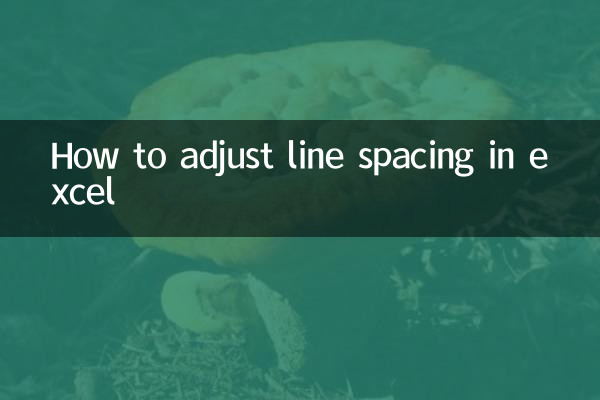
| Categoría | temas candentes | volumen máximo de búsqueda | Preguntas relacionadas |
|---|---|---|---|
| 1 | Ajuste de interlineado de Excel | 82.000 | Cómo modificar las alturas de las filas en lotes |
| 2 | Ajustar tablas automáticamente | 65.000 | Qué hacer si el texto no se muestra completamente |
| 3 | Formato condicional | 58.000 | Modificación del color de la barra de datos |
| 4 | mesa dinámica | 43.000 | Resumen de datos dinámicos |
2. Explicación detallada de 4 métodos para ajustar el interlineado en Excel
Método 1: arrastre el mouse para ajustar la altura de la fila
1. Seleccione el número de línea que necesita ajustarse (se pueden realizar múltiples selecciones)
2. Mueva el mouse a la línea del borde debajo del número de línea.
3. Cuando el cursor cambie a una flecha de dos direcciones, mantenga presionado el botón izquierdo y arrastre hacia arriba y hacia abajo.
4. Suelte el mouse para completar el ajuste.
| Escenarios aplicables | ventaja | defecto |
|---|---|---|
| Ajusta rápidamente una sola línea | Operación intuitiva | La eficiencia del ajuste por lotes es baja |
Método 2: establecer la altura de la fila con un valor preciso
1. Seleccione la fila de destino (Ctrl+A para seleccionar todo)
2. Haga clic derecho en el número de fila y seleccione "Alto de fila".
3. Ingrese el valor (unidad predeterminada: libras)
4. Haga clic en Aceptar para que surta efecto.
| Valor recomendado | Escenarios aplicables | Relación de conversión |
|---|---|---|
| 15-18 libras | texto normal | 1 cm≈28,35 libras |
| 20-25 libras | Incluyendo superíndice y subíndice | 1 pulgada = 72 libras |
Método 3: ajustar automáticamente la altura de la fila
1. Seleccione la fila o área que necesita ajustarse
2. Busque "Formato" en la pestaña [Inicio]
3. Haga clic en "Ajustar automáticamente la altura de la fila".
4. El sistema se adapta automáticamente según el contenido.
| Diferencias de versión | excel 2010+ | formulario WPS |
|---|---|---|
| ruta del menú | Inicio → Formato | Haga clic derecho → Alto de fila |
Método 4: ajuste por lotes de teclas de método abreviado
1. Ctrl+A para seleccionar todas las tablas
2. Teclas Alt+H→O→A en secuencia (versión 2016)
3. O use Alt+H→O→I para establecer un valor fijo
3. Soluciones a problemas comunes
| Fenómeno problemático | Análisis de causa | Solución |
|---|---|---|
| Restaurar al estado original después del ajuste | Habilitar "Proteger hoja" | Desproteger o ingresar contraseña |
| Algunas filas no se pueden ajustar | Existen celdas fusionadas | Cancelar operaciones posteriores a la fusión |
4. Habilidades de extensión: interlineado y configuración de impresión.
1. ¿El espacio entre líneas es anormal durante la vista previa de impresión? Verifique la relación de zoom en [Diseño de página]
2. ¿Necesita fijar el número de líneas por página? Después de configurar el área de impresión, ajuste "Ajustar al tamaño apropiado"
3. ¿Está deformada la exportación del PDF? Se recomienda unificar primero la altura de la fila y luego convertir el formato.
A través de los métodos anteriores, puede hacer frente fácilmente a diversas necesidades de ajuste de interlineado de Excel. Se recomienda marcar este artículo como favorito y consultar rápidamente las soluciones correspondientes cuando encuentre problemas. Si aún tiene preguntas, puede consultar la última "Guía de composición tipográfica de Excel 2023" publicada oficialmente por Microsoft o seguir nuestros tutoriales especiales posteriores.
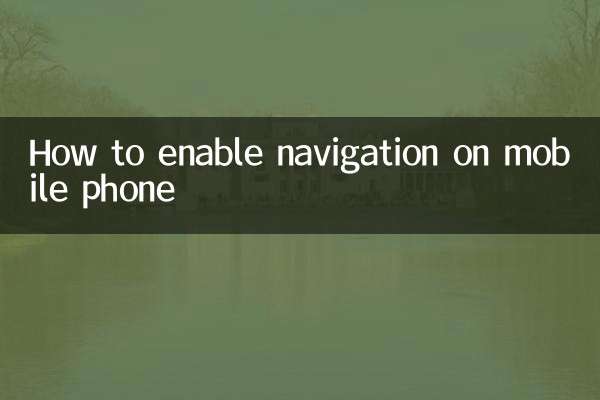
Verifique los detalles

Verifique los detalles